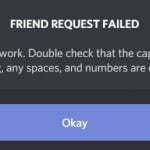Το Midjourney είναι μια συσκευή δημιουργίας εικόνων AI που παρέχει μερικά από τα καλύτερα αποτελέσματα οποιασδήποτε συσκευής δημιουργίας εικόνων AI εκεί έξω. Ωστόσο, δεν μπορείτε απλώς να κατεβάσετε μια εφαρμογή AI για να χρησιμοποιήσετε το Midjourney — ο μόνος τρόπος για να τη χρησιμοποιήσετε είναι μέσω του Discord, της εφαρμογής κοινωνικής δικτύωσης.
Το περιεχόμενο αυτού του σεναρίου δημιουργείται αυστηρά για εκπαιδευτικούς σκοπούς. Η χρήση γίνεται με δική σας ευθύνη.
Επειδή το να ξεκινήσετε να χρησιμοποιείτε το Midjourney μπορεί να είναι δύσκολο, θα σας δείξουμε πώς να χρησιμοποιείτε το Midjourney στο Discord, συμπεριλαμβανομένου του τρόπου εγγραφής, δημιουργίας και επεξεργασίας εικόνων και διασφάλισης ότι λαμβάνετε τα αποτελέσματα που θέλετε.
–Πώς να εξαιρεθείτε από τις διαφημίσεις Discord
Πώς να εγγραφείτε στο Midjourney
Πρώτα πρώτα, θα χρειαστείτε έναν λογαριασμό Discord. Υποθέτοντας ότι έχετε ήδη ένα, ήρθε η ώρα να εγγραφείτε στο Midjourney.
- μεταβείτε στο Ιστοσελίδα Midjourney.
- Κάντε κλικ Εγγραφείτε στο Beta για να ανοίξετε αυτόματα μια πρόσκληση για συμμετοχή στο κανάλι Midjourney Discord.
- Κάντε κλικ Αποδοχή πρόσκλησης για να εγγραφείτε στο κανάλι.

Το Midjourney προσφέρει γενικά μια δωρεάν δοκιμή σε νέα μέλη, με περίπου 25 δωρεάν εικόνες, αλλά από τη στιγμή της δημοσίευσης αυτού του άρθρου (Ιούλιος 2023), οι δωρεάν δοκιμές έχουν ανασταλεί λόγω κατάχρησης του συστήματος. Αν και μπορεί να αποκατασταθούν κάποια στιγμή, ο μόνος τρόπος για να χρησιμοποιήσετε το Midjourney είναι να εγγραφείτε σε ένα πρόγραμμα επί πληρωμή.
Πώς να εγγραφείτε στο Midjourney
Δείτε πώς μπορείτε να ρυθμίσετε τη συνδρομή σας στο Midjourney:
- Ανοίξτε την εφαρμογή Discord ή συνδεθείτε μέσω του Δικτυακός τόπος Discord.
- Μεταβείτε στο κανάλι Midjourney και πατήστε το Μενού κουμπί (τρεις στοιβαγμένες οριζόντιες γραμμές) στο επάνω αριστερό μέρος της οθόνης σας.
- Κάντε κύλιση προς τα κάτω μέχρι να δείτε μια λίστα με Δωμάτια νεοφερμένων.
- Επιλέξτε ένα — δεν έχει σημασία ποιο. Τα δωμάτια ονομάζονται συνήθως “# αρχάριοι – xxx”
- Στο πεδίο μηνύματος στο κάτω μέρος της οθόνης σας, πληκτρολογήστε /Εγγραφείτεμετά χτυπήστε ΕΠΙΣΤΡΟΦΗ ή Εισαγω. Σημείωση: Αυτή η εντολή “/” είναι μια εντολή κάθετου που σας επιτρέπει να επικοινωνείτε με το Midjourney και άλλα ρομπότ στο Discord.
- Θα πρέπει να ανοίξει ένας σύνδεσμος με λεπτομέρειες για την εγγραφή σε μια πληρωμένη συνδρομή Midjourney. Παρακέντηση Ανοίξτε τη Σελίδα Συνδρομήςκαι μετά πατήστε Επισκεφθείτε την ιστοσελίδα για να επιβεβαιώσετε ότι θέλετε να συνεχίσετε στη σελίδα συνδρομής.

- Επιλέξτε το σχέδιο που θέλετε, από το Βασικό σχέδιο με περίπου 200 γενιές εικόνων το μήνα έως το Pro Plan, το οποίο προσφέρει απεριόριστες γενιές χαλαρών εικόνων.
- Κτύπημα Εγγραφείτεεισαγάγετε τα στοιχεία χρέωσής σας και, στη συνέχεια, πατήστε Εγγραφείτε.
- Τώρα έχετε εγγραφεί στο Midjourney και θα δείτε μια οθόνη επιβεβαίωσης. Πατήστε Κλείσιμο.
- Θα πρέπει επίσης να λάβετε ένα email που να επιβεβαιώνει τη συνδρομή σας.

Πώς να δημιουργήσετε εικόνες στο Midjourney
Για να ξεκινήσετε τη δημιουργία εικόνων στο Midjourney, μπορείτε να χρησιμοποιήσετε ένα κανάλι #newbies, αλλά μπορεί να είναι ταραχώδες με τα μηνύματα που δημοσιεύονται συνεχώς. Ωστόσο, είναι ένας καλός τρόπος για να δείτε τι προτρέπουν άλλα άτομα να δημοσιεύουν και τι λειτουργεί.
Μπορείτε επίσης να στείλετε εντολές στο Midjourney Bot μέσω DM. Λάβετε υπόψη ότι αυτά τα μηνύματα προτροπής και οι εικόνες που δημιουργούνται θα εξακολουθούν να εμφανίζονται στη συλλογή του μέλους, εκτός εάν είστε συνδρομητής Pro Plan.
Σας συνιστούμε να ξεκινήσετε σε ένα κανάλι #newbies και να μεταβείτε στο DM όταν έχετε τα πράγματα.
Δείτε πώς μπορείτε να ξεκινήσετε τη δημιουργία εικόνων σε ένα κανάλι #newbies.
- Στο πλαίσιο μηνύματος στο κάτω μέρος της οθόνης σας (στο κανάλι της επιλογής σας), πληκτρολογήστε /φαντάζομαι και μετά πατήστε το παράθυρο προτροπής που εμφανίζεται.
- Πατήστε ξανά στο πλαίσιο μηνύματος, μετά πληκτρολογήστε την προτροπή σας και πατήστε Enter. Για παράδειγμα, “/φανταστείτε ένα καταπράσινο δάσος με μια μαύρη γάτα ξαπλωμένη σε μια λιμνούλα.”
- Θα πρέπει να δείτε ένα μήνυμα από το Midjourney Bot με την προτροπή σας, το οποίο λέει “Αναμονή για την έναρξη.»
- Μόλις ξεκινήσει η εργασία, θα δείτε ένα ποσοστό προόδου.

- Μέσα σε ένα λεπτό περίπου, θα εμφανιστούν τέσσερις παραλλαγές στην προτροπή σας.
- Για να δείτε τις εικόνες σας με περισσότερες λεπτομέρειες, απλώς πατήστε ή κάντε κλικ σε αυτές και κάντε μεγέθυνση.
- Εάν είστε ικανοποιημένοι με τα αποτελέσματά σας, μπορείτε να πατήσετε παρατεταμένα ή να κάνετε δεξί κλικ στις εικόνες που δημιουργούνται και να επιλέξετε Αποθήκευση, κοινή χρήσηή Άνοιγμα στο πρόγραμμα περιήγησης.

Το επόμενο βήμα είναι να επεξεργαστείτε τις εικόνες σας για να έχετε τα επιθυμητά αποτελέσματα.
Πώς να επεξεργαστείτε εικόνες στο Midjourney
Κάτω από τις δημιουργημένες εικόνες, θα δείτε οκτώ κουμπιά: U1, U2, U3, U4, V1, V2, V3 και V4. Τα κουμπιά U προορίζονται για την αναβάθμιση της επιλεγμένης εικόνας, ώστε να έχετε μια μεγαλύτερη και πιο λεπτομερή έκδοση. Τα κουμπιά V δημιουργούν τέσσερις νέες παραλλαγές της συγκεκριμένης εικόνας, με την ίδια σύνθεση και στυλ.
Εάν δεν είστε ικανοποιημένοι με κάποια από τις δημιουργημένες εικόνες, μπορείτε επίσης να πατήσετε Επανάληψη κύλισης για να εκτελέσετε ξανά την προτροπή σας, δημιουργώντας τέσσερις νέες εικόνες. Παίξτε με τα πράγματα, καθώς το θέμα είναι να μάθετε πώς λειτουργεί το Midjourney και ποιες προτροπές θα σας φέρουν τα καλύτερα αποτελέσματα.
Για παράδειγμα, δείτε πώς μπορείτε να δημιουργήσετε τέσσερις νέες παραλλαγές μιας εικόνας που σας αρέσει πολύ αλλά θέλετε να αλλάξετε ελαφρώς:
- Σε αυτήν την περίπτωση, μας αρέσει η εικόνα 1, οπότε πατάμε V1 για να δημιουργήσετε τέσσερις νέες παραλλαγές αυτής της εικόνας.
- Το Midjourney Bot επιβεβαιώνει ότι δημιουργεί τέσσερις παραλλαγές της ζητούμενης εικόνας.
- Μπορείτε να κάνετε κλικ Ακύρωση εργασίας ανά πάσα στιγμή αν αλλάξετε γνώμη.
- Μόλις το bot ολοκληρώσει τη δημιουργία των παραλλαγών σας, θα τις εμφανίσει και θα δείτε τα ίδια κουμπιά από κάτω για να αναβαθμίσετε τις εικόνες ή να δημιουργήσετε νέες παραλλαγές.

Πώς να εξασφαλίσετε εξαιρετικά αποτελέσματα με το Midjourney
Όταν μάθετε για πρώτη φορά πώς να χρησιμοποιείτε το Midjourney στο Discord, πιθανότατα θα δείτε έμπειρους δημιουργούς να δημιουργούν εκπληκτικές εικόνες και να αναρωτιέστε πώς το κάνουν. Αυτό μπορεί να είναι λίγο αποκαρδιωτικό, αλλά θυμηθείτε, ξεκίνησαν ως αρχάριοι κάποια στιγμή επίσης. Το να λαμβάνετε εξαιρετικά αποτελέσματα από οποιαδήποτε συσκευή δημιουργίας εικόνων AI έχει να κάνει με τη σύνταξη εξαιρετικών προτροπών. Το αξιοσημείωτο με το Midjourney είναι ότι παρέχει εκπληκτικά αποτελέσματα ακόμη και από βασικές προτροπές, επομένως είναι εύκολο να ξεκινήσετε τη χρήση του εργαλείου.
Ακολουθούν μερικές συμβουλές που θα σας βοηθήσουν να έχετε εξαιρετικά αποτελέσματα κάθε φορά:
- Να είστε συγκεκριμένοι για το τι θέλετε, αλλά μην το υπερπεριγράφετε. Εάν δεν είστε σίγουροι πώς να γράψετε υπέροχα μηνύματα, ρίξτε μια ματιά σε μερικά βίντεο YouTube ή δείτε τι προτρέπουν άλλους να χρησιμοποιούν σε ένα κανάλι #newbies.
- Ο διάβολος είναι πραγματικά στις λεπτομέρειες. Σκεφτείτε κάθε πτυχή της εικόνας σας, από το χρώμα στο φωτισμό, τη διάθεση στο περιβάλλον και το θέμα στο μέσο.
- Χρησιμοποιήστε τις δικές σας εικόνες. Μπορείτε να προσθέσετε εικόνες στα μηνύματα προτροπής επικολλώντας μια διεύθυνση URL. Μπορείτε να προσθέσετε την εικόνα σας στο Discord πατώντας το + στη γραμμή μηνυμάτων και, στη συνέχεια, σύρετέ το στη γραμμή εντολών για να προσθέσετε αυτόματα τη διεύθυνση URL. Μην ξεχνάτε ότι τυχόν εικόνες που προσθέτετε θα είναι ορατές σε όλους τους άλλους στο κανάλι.
- Θα μπορούσατε να ανεβάσετε μερικές εικόνες και να χρησιμοποιήσετε το /μείγμα εντολή για τη συγχώνευσή τους.
καλύτεροι διακομιστές Discord για να κάνετε φίλους
Ελπίζουμε ότι αυτό σας βοήθησε να μάθετε πώς να χρησιμοποιείτε το Midjourney στο Discord, συμπεριλαμβανομένης της εγγραφής στο Midjourney και της δημιουργίας των δικών σας εικόνων. Θα συνιστούσαμε να διαβάσετε Έγγραφα βοήθειας Midjourney για συμβουλές σχετικά με πολλαπλές προτροπές και άλλα. Υπάρχουν πολλά να μάθετε και μπορείτε να αφήσετε ώρες και ώρες να γίνετε ικανοί με το Midjourney, αλλά τα αποτελέσματα αξίζουν την προσπάθεια.